Arbeiten Sie mit den Tastern, Werkzeugen und Einstellungen, die für die Prüfung verwendet werden.
Die Rolle und der Inhalt der Registerkarte hängen vom Typ des Messgeräts ab, das im Menüband auf angegeben ist.
Je nach Maschinentyp und Protokoll können Sie die KM-Maschine-Registerkarte für Folgendes verwenden:
- Nicht mit einem Messgerät verbunden – Geben Sie Taster-Komponenten für den Programmsimulator an. Die KM-Maschine-Registerkarte ist für nicht verbundene KMM deaktiviert.
- Verbunden mit Geräteprotokoll oder I++ ClientTool-Protokoll – Zeigen Sie den Kalibrierungsstatus von Tastern an, und verwalten Sie die Kalibrierung der einzelnen Taster. Für CNC-Maschinen können Sie auch Magazine angeben und verwalten.
- Verbunden mit I++ Protokoll – Modellieren Sie Taster für den Simulator, und wählen Sie Taster und Positionen aus. Sie müssen zunächst die Taster auf dem I++ Server kalibrieren.
- OMV-Maschinen – Geben Sie das Messgerät, den Taster und die Tastsensoren an. Sie können auch die Prüfung simulieren.
Taster-Ansicht
Die Taster-Ansicht zeigt die Details des Messgeräts, das zu verwenden ist, wenn Prüfungen für CNC-Maschinen und manuelle KMM erstellt werden.
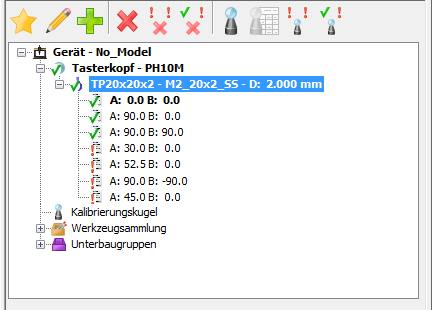
Taster-Ansicht
Wenn das Dokument mit dem Messgerät verbunden ist, wird in der Ansicht die aktuelle Einrichtung des Geräts angezeigt. Wenn das Dokument nicht mit dem Messgerät verbunden ist, kann die Ansicht so konfiguriert werden, dass viele Maschineneinrichtungen verwendet werden können.
Die Taster-Ansicht umfasst Folgendes:
- Symbolleiste der Taster-Ansicht
- Maschinenmodell-Bereich (für CNC-Maschinen).
- Tasterkopf-Bereich
- Tastsensor-Bereich
- Tasterpositionen-Bereich (bei Verwendung eines einstellbaren Kopfs)
- Unterbaugruppen-Bereich (für CNC-Maschinen)
Wenn das Dokument mithilfe des Geräte- oder I++ ClientTool-Protokolls mit einer KMM verbunden ist, wird außerdem Folgendes angezeigt:
- Symbole, die anzeigen, ob der Taster und die Tasterposition kalibriert
 oder unkalibriert
oder unkalibriert  sind. Wenn die Option Übernehmen aus den Toleranzeinstellungen ausgewählt ist, zeigt ein zusätzliches
sind. Wenn die Option Übernehmen aus den Toleranzeinstellungen ausgewählt ist, zeigt ein zusätzliches  -Symbol an, ob der Taster oder die Position kalibriert sind, sich jedoch außerhalb der festgelegten Formtoleranz befinden.
-Symbol an, ob der Taster oder die Position kalibriert sind, sich jedoch außerhalb der festgelegten Formtoleranz befinden.
- Das Datum der letzten Kalibrierung des ausgewählten Tasters oder der Position, der tatsächliche oder der Solldurchmesser der Tastnadel und der Kalibrierungsstatus des ausgewählten Tasters oder der Position.
Symbolleiste der Taster-Ansicht
Geben Sie Taster für CNC-Maschinen oder manuelle KMM für das Dokument an, und kalibrieren Sie sie. Kalibrieren Sie außerdem die Tasterbaugruppen.
Die Optionen hängen davon ab, ob das Dokument mit dem Messgerät verbunden ist, sowie von dem Verbindungsprotokoll.
- Aktivieren
 – Ändern Sie den aktiven Taster oder die aktive Tasterposition des neuen Tasters oder die in der Liste Werkzeug-Sammlungen ausgewählte Tasterposition.
– Ändern Sie den aktiven Taster oder die aktive Tasterposition des neuen Tasters oder die in der Liste Werkzeug-Sammlungen ausgewählte Tasterposition.
Der neue Taster wird fett am Anfang der Liste angezeigt.
- Bearbeiten
 – Bearbeiten Sie die ausgewählte Tastsensor-Baugruppe. Der Tastsensor-Baugruppe-Dialog wird angezeigt.
– Bearbeiten Sie die ausgewählte Tastsensor-Baugruppe. Der Tastsensor-Baugruppe-Dialog wird angezeigt.
- Hinzufügen
 – Erstellen Sie neue Tasterpositionen.
– Erstellen Sie neue Tasterpositionen.
-
Löschen
 – Löschen Sie das ausgewählte Element.
– Löschen Sie das ausgewählte Element.
-
Unkalibrierte Positionen löschen
 – Löschen Sie alle unkalibrierten Tasterpositionen im ausgewählten Element.
– Löschen Sie alle unkalibrierten Tasterpositionen im ausgewählten Element.
-
Alle Positionen löschen
 – Löschen Sie alle Tasterpositionen in dem ausgewählten Element.
– Löschen Sie alle Tasterpositionen in dem ausgewählten Element.
-
Kalibrieren
 – Kalibrieren Sie das ausgewählte Element:
– Kalibrieren Sie das ausgewählte Element:
- Im vollständigen Kalibrierungsmodus wird derTasterkalibrierungsassistent angezeigt.
- Im einfachen Kalibrierungsmodus wird das Dialogfeld Kalibrierung und Positionen angezeigt. Verwenden Sie diesen, um den Taster zu kalibrieren, indem Sie einen einzelnen Punkt aufnehmen.
Anmerkung: Um den Kalibrierungsmodus zu ändern, verwenden Sie die Kalibrierung-Seite des Dialogfelds Optionen.
-
Ausgewählte Elemente entsprechend der Sollwerte kalibrieren
 – Verwenden Sie den Sollwert für den Versatz von Elementen, um den Tasterkopf und den Tastsensor zu kalibrieren.
– Verwenden Sie den Sollwert für den Versatz von Elementen, um den Tasterkopf und den Tastsensor zu kalibrieren.
Wenn Sie Folgendes ausgewählt haben:
- den Tasterkopf, dann wird das Dialogfeld Richtung der Tasterkopfaufspannung angezeigt.
- den Tastsensor oder eine Werkzeugausrichtung, wenn gleichzeitig der Tasterkopf nicht kalibriert ist, wird das Dialogfeld Richtung der Tasterkopfaufspannung angezeigt.
- den Tastsensor oder eine Werkzeugausrichtung, wenn gleichzeitig der Tasterkopf kalibriert ist, wird das Element als kalibriert markiert.
Anmerkung: Diese Schaltfläche ist nur verfügbar, wenn der einfache Kalibrierungsmodus auf der Kalibrierung-Seite des Dialogfelds Optionen ausgewählt ist.
-
Unkalibrierte Positionen kalibrieren
 – Kalibrieren Sie alle unkalibrierten Tasterpositionen im Dokument.
– Kalibrieren Sie alle unkalibrierten Tasterpositionen im Dokument.
Das Dialogfeld Stapelweise Tasterpositionskalibrierung wird angezeigt. Klicken Sie auf Anfang, um alle nicht kalibrierten Positionen zu kalibrieren.
- Alle Positionen kalibrieren
 – Kalibrieren Sie alle Tasterpositionen im Dokument.
– Kalibrieren Sie alle Tasterpositionen im Dokument.
Um die Tasterpositionen zu sortieren, klicken Sie mit der rechten Maustaste auf einen Taster, und wählen Sie im Kontextmenü eine Option aus. Wählen Sie:
- Zurücksetzen aus, um die ausgewählten Sortieroptionen zu löschen.
- Kalibrierung in Berechnung aufnehmen aus, um alle kalibrierten Ausrichtungen aufzulisten, gefolgt von allen nicht kalibrierten Ausrichtungen.
- Winkel A zuerst aus, um die Ausrichtungen nach der Größe von Winkel A zu sortieren.
- Winkel B zuerst aus, um die Ausrichtungen nach der Größe von Winkel B zu sortieren.
- Aufsteigende Reihenfolge aus, um die Winkel der Größe nach in aufsteigender Reihenfolge zu sortieren.
- Absteigende Reihenfolge aus, um die Winkel der Größe nach in absteigender Reihenfolge zu sortieren.
Wenn das Dokument mithilfe des Serverprotokolls I++ mit dem Messgerät verbunden ist, listet die Tasteransicht die Taster des Servers auf. Sie können den aktiven Taster und die Tasterposition mithilfe der Tasteransicht-Symbolleiste auswählen, jedoch müssen Sie die Taster mit dem I++ Server definieren und kalibrieren.